วิธีใช้ Microsoft Designer เพื่อสร้างกราฟิก

Microsoft Designer เป็นเว็บแอปที่มีเครื่องมือ AI เพื่อช่วยให้สร้างกราฟิกหลายประเภทได้ง่ายขึ้น นี่คือวิธีการใช้งาน

ในWindows 11มีสามวิธีในการดาวน์โหลดไฟล์ ISO รวมถึงการใช้ลิงก์ดาวน์โหลดโดยตรงจากเว็บไซต์ Microsoft คุณสามารถดาวน์โหลดไฟล์ ISO ของ Windows 11 ผ่าน Media Creation Tool หรือคุณสามารถใช้เครื่องมือของบริษัทอื่น เช่น Rufus ซึ่งยังช่วยให้คุณดาวน์โหลดไฟล์ ISO สำหรับ Windows 11 เวอร์ชันใดก็ได้
ไฟล์ ISO เป็นเพียงรูปแบบไฟล์ที่ประกอบด้วยไฟล์ที่มิฉะนั้นจะมีอยู่ในสื่อทางกายภาพ เช่น แผ่นดิสก์หรือ USB แฟลชไดรฟ์ ความสามารถในการดาวน์โหลดไฟล์ ISO นั้นมีประโยชน์อย่างมากในการติดตั้ง Windows 11 บนเครื่องเสมือนสร้างสื่อที่สามารถบู๊ตได้ หรือคุณสามารถเมานต์ใน File Explorerเพื่อเปิดการตั้งค่าการอัปเกรด
ในคู่มือ นี้ คุณจะได้เรียนรู้ขั้นตอนในการดาวน์โหลดไฟล์ ISO ของ Windows 11 ได้สามวิธี
ดาวน์โหลดไฟล์ ISO ของ Windows 11 โดยใช้เว็บไซต์ของ Microsoft
ในการดาวน์โหลดไฟล์ ISO ของ Windows 11 โดยตรง ให้ใช้ขั้นตอนเหล่านี้:
เปิดเว็บไซต์ ฝ่ายสนับสนุน ของMicrosoft
ในส่วน "ดาวน์โหลด Windows 11 Disk Image (ISO)" ให้เลือกตัวเลือกWindows 11
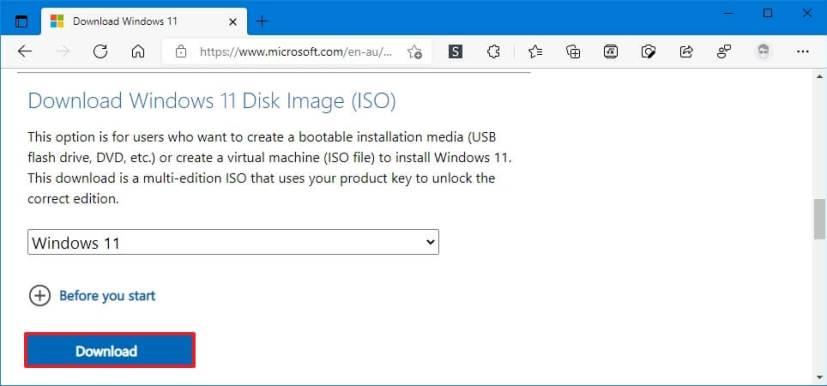
คลิกปุ่มดาวน์โหลด
เลือกภาษาการติดตั้ง
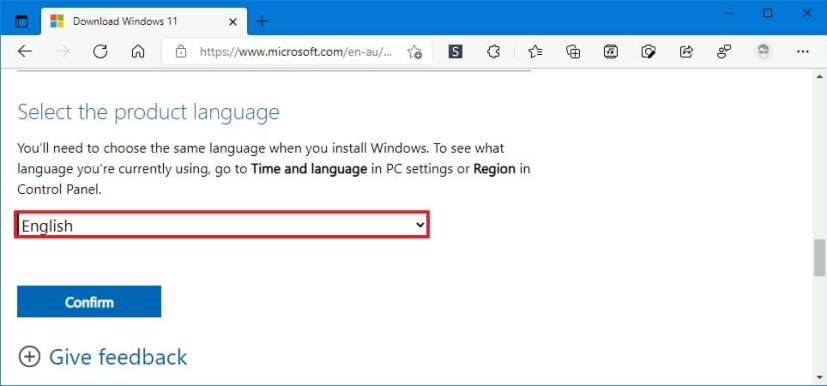
คลิกปุ่มยืนยัน
คลิก ปุ่ม ดาวน์โหลดเพื่อบันทึกไฟล์ ISO ของ Windows 11 บนอุปกรณ์
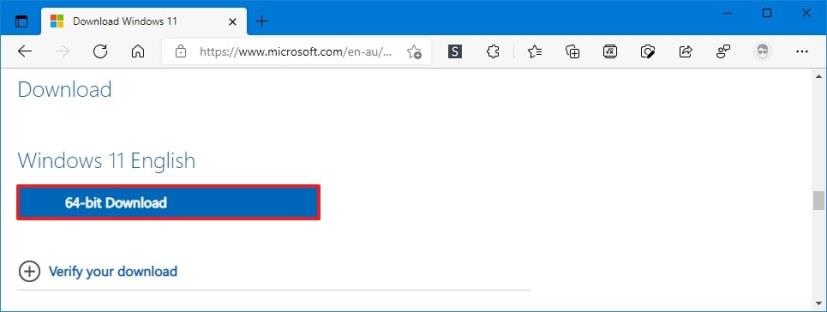
เมื่อคุณทำตามขั้นตอนเสร็จแล้ว ไฟล์รูปภาพจะดาวน์โหลดไปยังคอมพิวเตอร์ และคุณสามารถใช้เพื่อสร้างสื่อสำหรับบูตหรือติดตั้งระบบปฏิบัติการบนเครื่องเสมือนได้ นอกจากนี้ คุณสามารถใช้คำสั่ง PowerShell เพื่อตรวจสอบความสมบูรณ์ของรูปภาพ
ดาวน์โหลดไฟล์ ISO ของ Windows 11 โดยใช้ Media Creation Tool
ในการดาวน์โหลดไฟล์ ISO ดั้งเดิมของ Windows 11 ด้วย Media Creation Tool ให้ใช้ขั้นตอนเหล่านี้:
ในส่วน "สร้างสื่อการติดตั้ง Windows 11" ให้คลิกปุ่มดาวน์โหลดเครื่องมือทันที
ดับเบิลคลิกที่ ไฟล์ MediaCrationToolW11.exe เพื่อเปิดเครื่องมือ
คลิกปุ่มยอมรับ
คลิกปุ่มถัดไป
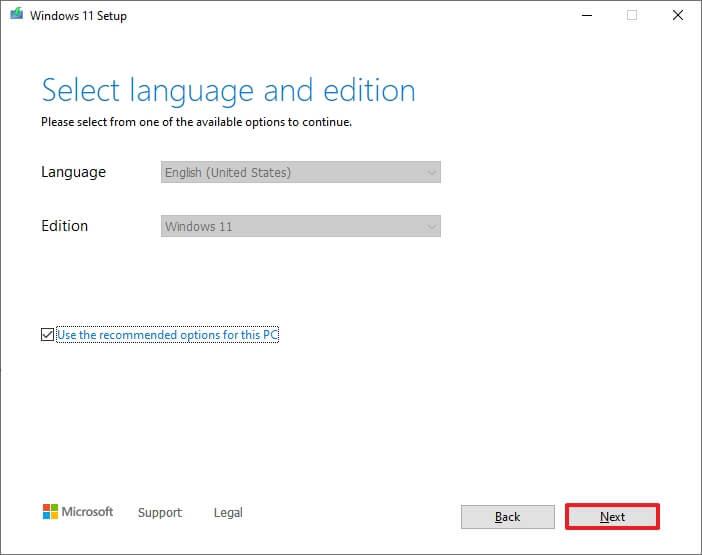
เลือก ตัวเลือกไฟล์ ISO
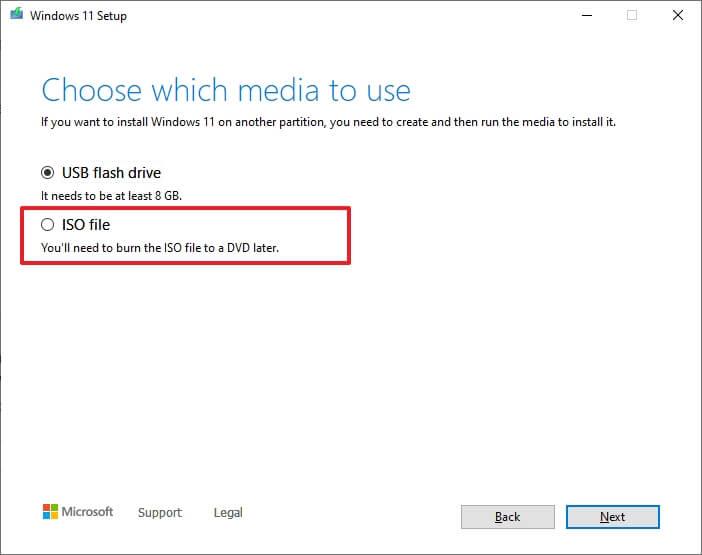
คลิกปุ่มถัดไป
เลือกตำแหน่งที่จะบันทึกไฟล์ ISO
ยืนยันชื่อไฟล์ ISO – ตัวอย่างเช่น Windows_11_ISO
คลิกปุ่มบันทึก
คลิกปุ่มเสร็จสิ้น
หลังจากที่คุณทำตามขั้นตอนทั้งหมดแล้ว เครื่องมือจะดาวน์โหลดไฟล์และสร้างไฟล์ ISO
ดาวน์โหลดไฟล์ ISO ของ Windows 11 โดยใช้ Rufus
หากต้องการใช้ Rufus เพื่อดาวน์โหลดเวอร์ชันใดๆ ของ Windows 11 ISO ให้ใช้ขั้นตอนเหล่านี้:
ในส่วน "ดาวน์โหลด" ให้คลิกลิงก์เพื่อดาวน์โหลดเวอร์ชันล่าสุด
ดับเบิลคลิกที่ไฟล์เรียกทำงานเพื่อเปิดเครื่องมือ
คลิก ปุ่มการ ตั้งค่า (ปุ่มที่สามจากด้านซ้าย) ที่ด้านล่างของหน้า
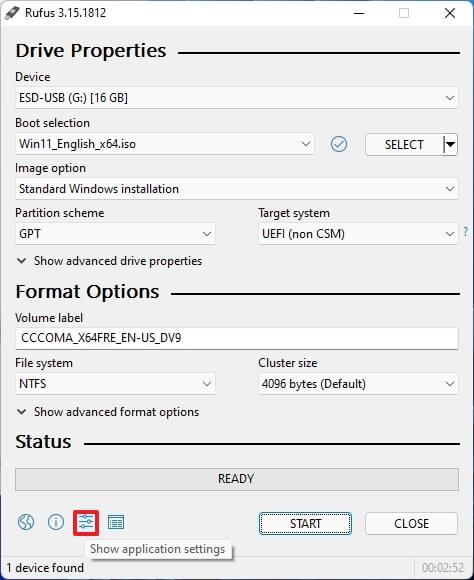
ในส่วน "การตั้งค่า" ให้ใช้เมนูแบบเลื่อนลง "ตรวจสอบการอัปเดต" แล้วเลือกตัวเลือกรายวัน
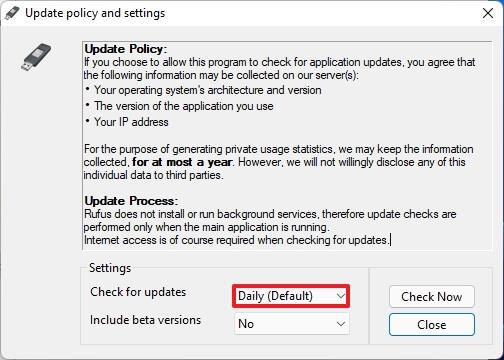
คลิกปุ่มปิด
คลิก ปุ่ม ปิดอีกครั้ง
เปิดรูฟัสอีกครั้ง
(ไม่บังคับ) ในส่วน "อุปกรณ์" ให้ใช้เมนูแบบเลื่อนลงและเลือกไดรฟ์ USB เพื่อสร้างสื่อการติดตั้ง
ในส่วน "การเลือกการบูต" ให้ใช้เมนูแบบเลื่อนลงและเลือกตัวเลือกอิมเมจดิสก์หรือ ISO
คลิก ปุ่ม ลูกศรลง (ทางด้านขวา) แล้วเลือกตัวเลือกดาวน์โหลด
คลิกปุ่มดาวน์โหลด
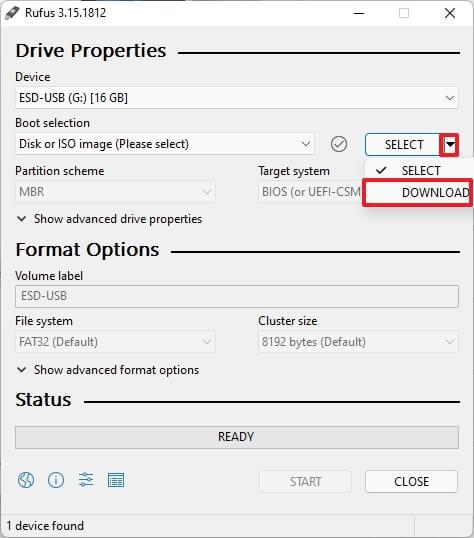
เลือกตัวเลือก Windows 11
คลิกปุ่มดำเนิน การต่อ
ในส่วน "เผยแพร่" ให้เลือก ISO ของ Windows 11 ที่คุณต้องการดาวน์โหลด ตัวอย่างเช่น เลือกตัวเลือก21H2 (รุ่น 22000.194 – 2021.10)เพื่อดาวน์โหลดไฟล์ ISO เวอร์ชัน 21H2
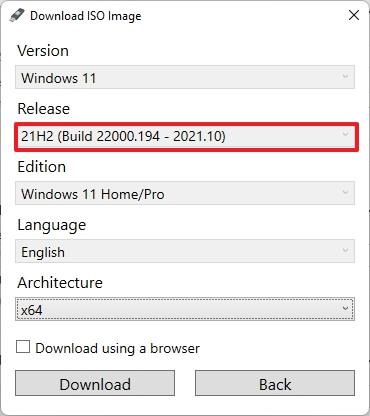
คลิกปุ่มดำเนิน การต่อ
เลือกตัวเลือกWindows 11 Home/Pro
คลิกปุ่มดำเนิน การต่อ
เลือกภาษาการติดตั้งของ Windows 11
คลิกปุ่มดำเนิน การต่อ
เลือกตัวเลือก x64 สำหรับสถาปัตยกรรมระบบปฏิบัติการ
คลิกปุ่มดาวน์โหลด
เลือกตำแหน่งที่จะบันทึกไฟล์ ISO ของ Windows 11 โดยอัตโนมัติ
เมื่อคุณทำตามขั้นตอนเสร็จแล้ว ไฟล์ ISO สำหรับเวอร์ชันของ Windows 11 ที่คุณระบุจะถูกดาวน์โหลดลงในคอมพิวเตอร์ของคุณ
Microsoft Designer เป็นเว็บแอปที่มีเครื่องมือ AI เพื่อช่วยให้สร้างกราฟิกหลายประเภทได้ง่ายขึ้น นี่คือวิธีการใช้งาน
หากต้องการตรวจสอบการใช้พื้นที่เก็บข้อมูลของบัญชี Oulook.com ของคุณ ให้เปิดการตั้งค่า > ทั่วไป > พื้นที่เก็บข้อมูล หน้านี้มีการตั้งค่าเพื��อเพิ่มพื้นที่ว่างด้วย
คำแนะนำเกี่ยวกับการสร้างโพสต์แรกของคุณ การแชร์โพสต์ การจัดการผู้ติดตาม การเปลี่ยนแปลงการตั้งค่า การปรับการแจ้งเตือน และอื่นๆ
หากต้องการใช้แท็บใน File Explorer ให้ใช้ “Ctrl + T” เพื่อเปิดใหม่ หรือใช้ “Ctrl + W” เพื่อปิดแท็บ “Ctrl + Tab” เพื่อวนดู และอื่นๆ นี่คือวิธีการ
คุณสามารถลบโปรไฟล์เพื่อเริ่มต้นใหม่หรือแก้ไขปัญหาทั่วไปเกี่ยวกับ Outlook เวอร์ชันเดสก์ท็อปได้ และในคู่มือนี้ คุณจะได้เรียนรู้วิธีดำเนินการ
หากต้องการเริ่มต้นใช้งาน Quick Assist บน Windows 11 ให้เปิดแอป คลิกช่วยเหลือผู้อื่น ยืนยันรหัสความปลอดภัยบนพีซีระยะไกล และเข้าควบคุม
Windows 11 23H2 แยกไฟล์ .tar, .tar.gz, .tar.bz2, .tar.zst, .tar.xz, .tgz, .tbz2, .tzst, .txz, .rar และ .7z แล้ว นี่คือวิธีการ
หากต้องการครอบตัดและล็อกแอปใน Windows 11 ให้เปิด PowerToys และเปิดใช้งาน Paste Crop And Lock และใช้ Win + Ctrl + Shift + T หรือ Win Ctrl + Shift + R
หากต้องการปิดความทรงจำในวันนี้ใน OneDrive ให้เปิดการตั้งค่า > ตัวเลือก > การแจ้งเตือน และล้าง "ความทรงจำในวันนี้พร้อมใช้งาน"
หากต้องการเปลี่ยนป้ายกำกับโวลุ่มบน Windows 11 ให้เปิด File Explorer > พีซีเครื่องนี้ คลิกขวาที่ไดรฟ์ เลือก เปลี่ยนชื่อ และยืนยันชื่อใหม่
หากต้องการสร้าง Passkey สำหรับเว็บไซต์บน Windows 11 ให้เปิดใช้งาน Passkey ในบัญชี ยืนยัน Windows Hello ออกจากระบบและเข้าสู่ระบบอีกครั้งเพื่อลองใช้รหัส
คำแนะนำของ Windows Terminal ในการสร้าง นำทาง จัดการ และปิดแท็บและบ��นหน้าต่าง รวมถึงแป้นพิมพ์ลัด
หากต้องการไฟล์ ZIP บน Windows 11 ให้เปิด File Explorer ในตำแหน่งของไฟล์ เลือกเนื้อหา และเลือกบีบอัดเป็นไฟล์ ZIP
หากต้องการเปิดใช้งาน Taskbar End Task บน Windows 11 ให้เปิดการตั้งค่า > ระบบ > สำหรับนักพัฒนา และตัวเลือก End Task
หากต้องการปิดการใช้งานบอร์ดวิดเจ็ตที่เปิดอยู่บนไอคอน โฮเวอร์แถบงาน คุณต้องเปิดการตั้งค่าวิดเจ็ตและปิดคุณสมบัตินี้ นี่คือวิธีการ
หากต้องการถอนการติดตั้ง OneDrive บน Windows 10 ให้เปิดการตั้งค่า > แอป > แอปและฟีเจอร์ เลือกแอป แล้วคลิกถอนการติดตั้ง
หากต้องการทำการรีสตาร์ทฉุกเฉินบน Windows 11 ให้ใช้ทางลัด Ctrl + Alt + Del กด Ctrl ค้างไว้ คลิกปุ่ม Power แล้วคลิก ตกลง
หากต้องการเล่นเกม Android บน Windows 11 คุณสามารถใช้ Google Play Games หรือระบบย่อย Windows สำหรับแพลตฟอร์ม Android นี่คือวิธีการ
หากต้องการตรวจสอบแอปที่มีการใช้งาน RAM สูงใน Windows 11 ให้เปิดแท็บกระบวนการตัวจัดการงานหรือแท็บหน่วยความจำตัวตรวจสอบทรัพยากร นี่คือวิธีการ
หากต้องการรีสตาร์ท Windows 11 ให้เปิดเมนูเริ่ม > พลังงาน > รีสตาร์ท คลิกขวาที่ปุ่มเริ่ม > ปิดเครื่องหรือออกจากระบบ > รีสตาร์ท หรือใช้คำสั่ง.
หากคุณกำลังประสบปัญหาหรือวัฒนธรรม การคืนค่าระบบใน Windows 11 จะช่วยให้คุณสามารถย้อนกลับอุปกรณ์ของคุณไปยังเวอร์ชันก่อนหน้าได้.
หากคุณกำลังมองหาทางเลือกที่ดีที่สุดสำหรับ Microsoft Office นี่คือ 6 โซลูชั่นที่ยอดเยี่ยมในการเริ่มต้น.
บทช่วยสอนนี้จะแสดงให้คุณเห็นว่าคุณสามารถสร้างไอคอนทางลัดบนเดสก์ท็อปWindows ที่เปิด Command Prompt ไปยังตำแหน่งโฟลเดอร์เฉพาะได้อย่างไร
กำลังหาวิธีตั้งวิดีโอเป็นเซิร์ฟเวอร์หน้าจอใน Windows 11 อยู่ใช่ไหม? เราเปิดเผยวิธีการใช้ซอฟต์แวร์ฟรีที่เหมาะสำหรับหลายรูปแบบวิดีโอไฟล์.
คุณรู้สึกรำคาญกับฟีเจอร์ Narrator ใน Windows 11 หรือไม่? เรียนรู้วิธีปิดเสียง Narrator ได้ง่ายๆ ในหลายวิธี
วิธีการเปิดหรือปิดระบบการเข้ารหัสไฟล์ใน Microsoft Windows ค้นพบวิธีการที่แตกต่างกันสำหรับ Windows 11.
ถ้าคีย์บอร์ดของคุณมีการเพิ่มช่องว่างสองครั้ง ให้รีสตาร์ทคอมพิวเตอร์และทำความสะอาดคีย์บอร์ด จากนั้นตรวจสอบการตั้งค่าคีย์บอร์ดของคุณ.
เราจะแสดงวิธีการแก้ไขข้อผิดพลาด Windows ไม่สามารถเข้าสู่ระบบได้เนื่องจากโปรไฟล์ของคุณไม่สามารถโหลดได้เมื่อเชื่อมต่อกับคอมพิวเตอร์ผ่าน Remote Desktop.
เกิดอะไรขึ้นและพินของคุณไม่สามารถใช้งานได้ใน Windows? อย่าตื่นตระหนก! มีสองวิธีที่มีประสิทธิภาพในการแก้ปัญหานี้และคืนการเข้าถึงพินของคุณ.
คุณจะทำอย่างไรเมื่อเวลาในคอมพิวเตอร์ Windows 11 ไม่แสดงเวลาอย่างที่ควรจะเป็น? ลองใช้วิธีแก้ปัญหาเหล่านี้ดูสิ


























